Ajouter un nom de société à la vitrine de votre revendeur
Étape 1 de la série Premiers pas dans revendeurs de base et Pro.
Félicitations! Vous avez fait le premier pas pour votre nouvelle entreprise. Maintenant, commençons! Ouvrez votre plan de revendeur et ajoutez le nom de l'entreprise qui apparaîtra sur votre vitrine, les emails des clients et les supports marketing.
- Accédez à votre GoDaddy Mes produits . Vous serez peut-être invité à vous connecter.
- Faites défiler jusqu'à Tous les produits et services et sélectionnez la flèche
 en regard de Revendeur pour développer la sélection.
en regard de Revendeur pour développer la sélection. - Sélectionnez Gérer en regard de votre plan Revendeur pour lancer l'assistant de configuration de la vitrine du revendeur.
- Entrez le nom de votre entreprise. Cela apparaîtra sur votre vitrine et vos supports marketing.
- Les meilleurs noms sont simples et faciles à retenir (et à prononcer!). Essayez d'éviter les phrases qui pourraient dater le nom de votre entreprise (par exemple, Revendeur1999).
- Si vous ne savez pas comment appeler votre entreprise, ne vous inquiétez pas: ce que vous ajoutez ici n'est pas figé. Vous pouvez modifier cela à tout moment sous Centre de contrôle des revendeurs & gt Settings & gt Company Info .
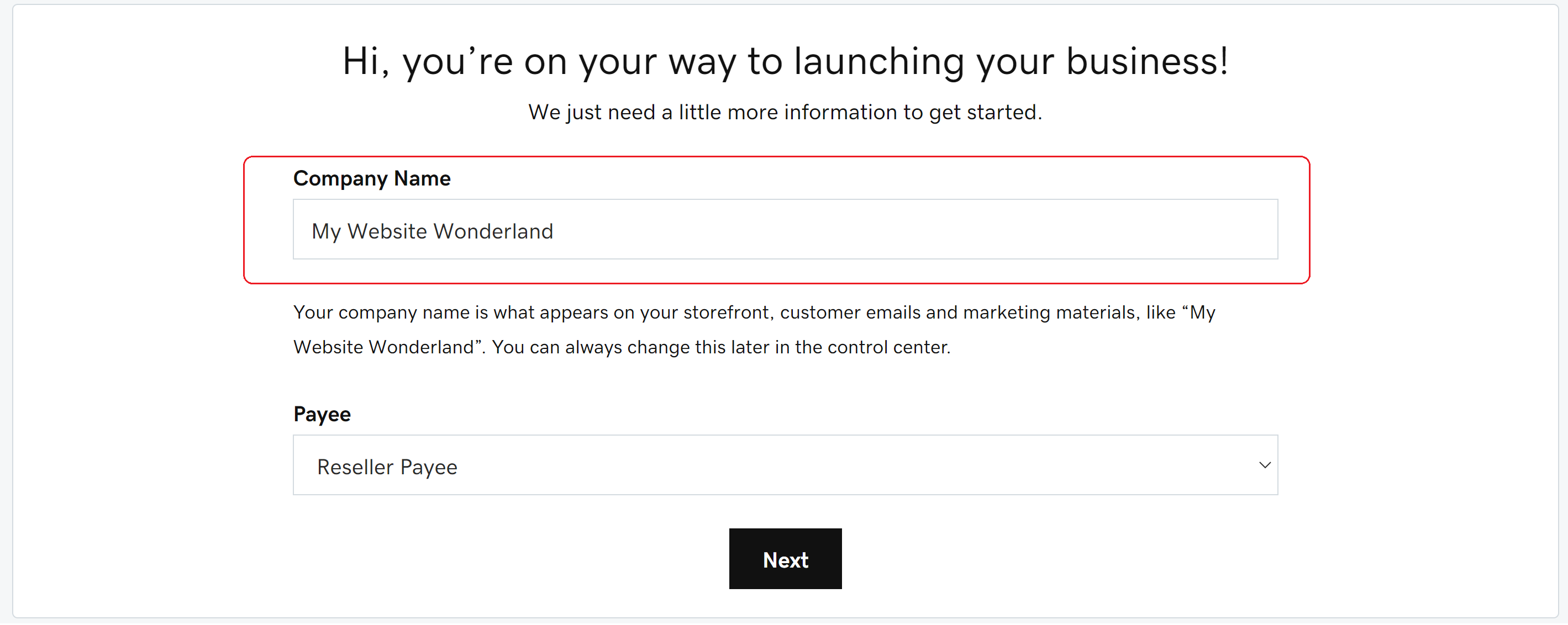
- Sélectionnez un compte de bénéficiaire si vous y êtes invité. (Si vous ne savez pas si vous avez déjà configuré un compte de bénéficiaire, sélectionnez Bénéficiaires dans votre GoDaddy Mon profil page de profil à vérifier.)
Remarque: vous ne pouvez pas changer de compte de bénéficiaire après avoir rempli cette section. Cependant, vous pouvez mettre à jour les informations de votre compte de bénéficiaire à tout moment.
- Si vous n'avez pas encore configuré de compte de bénéficiaire, un compte sera automatiquement créé pour vous en utilisant le nom de votre entreprise et vous pourrez passer à l'étape suivante.
- Si vous avez déjà créé un compte de bénéficiaire, il utilisera automatiquement ce compte par défaut.
- Si vous avez déjà configuré des comptes de bénéficiaire multiples, sélectionnez le compte que vous souhaitez utiliser dans la liste déroulante Payee.
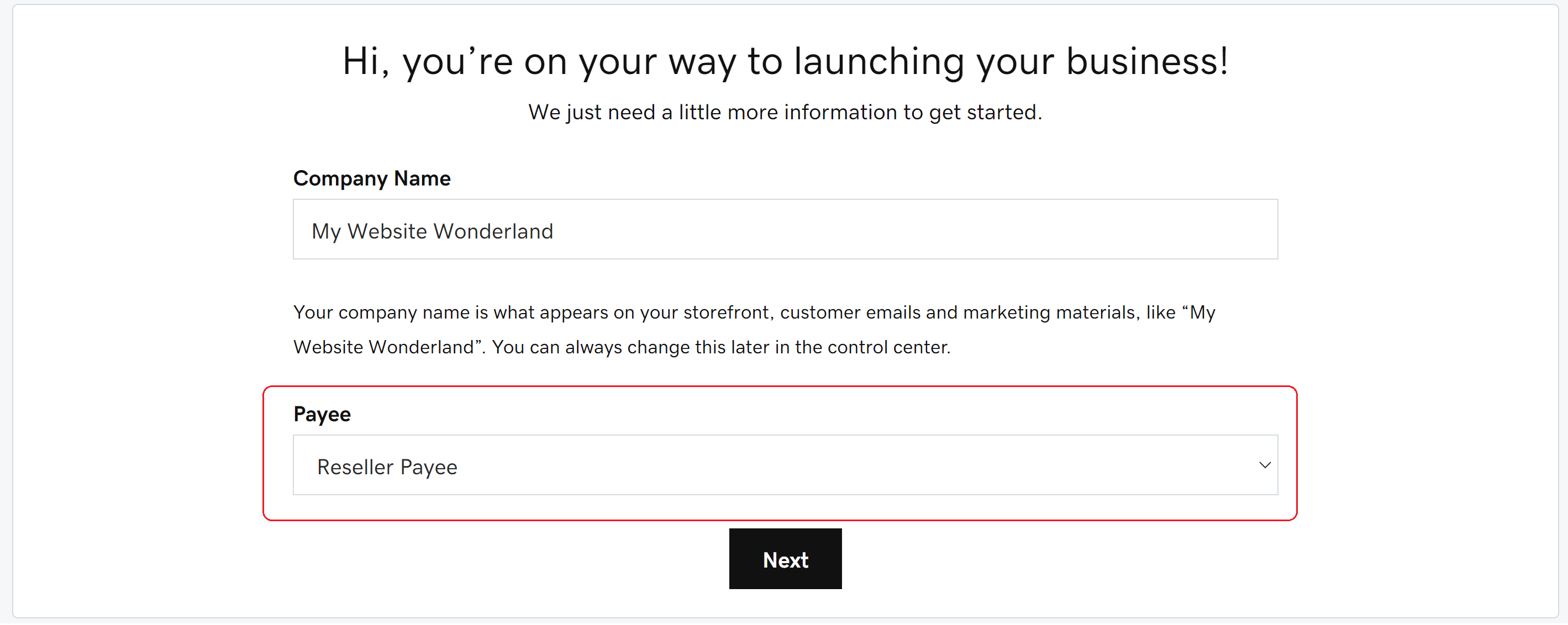
- Sélectionnez Suivant.
Remarque: nous vous enverrons un e-mail pour définir le mot de passe de votre nouveau compte client avec remise . Une fois que vous avez défini votre mot de passe et créé votre boutique, utilisez ces nouvelles informations d'identification pour vous connecter à votre boutique (comme vos clients le font) et acheter des produits au prix de gros. Il s'agit d'un compte distinct de votre connexion GoDaddy normale.